AVI和WMV是当今使用的两种不同的视频文件格式。 这两个都有优点和缺点。 您可能出于特定原因需要AVI,或者您认为WMV是更好的选择。 AVI允许其中包含音频和视频文件。 WMV具有一项可以保护您的媒体文件不被复制的功能。 因此,您可能想要 将AVI转换为WMV。 这样,可以保护您自己的视频不被复制和分发。 或者,您可能更喜欢前者而不是后者。 无论您是什么原因,将AVI转换为WMV仍然是可能的。
本指南将讨论如何将AVI转换为WMV。 这样,您可以将大型AVI文件转换为较小的WMV文件。 我们还将讨论AVI文件占用大量存储空间的原因。 在线转换器也将被讨论。
内容: 第1部分。为什么AVI文件这么大?第2部分。如何在Mac上将AVI转换为WMV?第3部分。如何在Windows 10中将AVI转换为WMV?第4部分。在线顶级AVI到WMV转换器部分5。 结论
第1部分。为什么AVI文件这么大?
在学习如何将AVI转换为WMV之前,让我们先谈谈为什么AVI文件如此之大。 首先要注意的是,视频文件中包含大量数据。 通常,AVI利用的压缩程度较小。 这就是为什么它占用大量空间的原因。
有时,AVI文件根本不使用压缩-这会导致文件很大。 例如,一分钟的视频文件可以包含2GB的AVI文件。 另一方面,诸如MP4之类的编解码器不会占用太多空间。 那是因为它不会像AVI那样记住每个像素。
像AVI这样的无损文件,即使您多次打开或保存它们,也不会失去其质量。 这实际上是它的优势。 但是,并非像所有大公司一样,我们所有人都有无限的存储空间。 这就是为什么我们必须将AVI转换为WMV。
WMV的优点是什么?
因此,您想将AVI转换为WMV吗? 但是WMV的真正优势是什么? WMV的最大优点是它大大减少了文件大小。 这就是为什么您可以使用实际转换后的视频文件并将其作为电子邮件发送的原因。
此外,这是一个非常流行的视频文件,可以在Mac,Windows和Linux操作系统上播放。 它可以用于长和短动画。 而且,您也可以将其刻录到DVD和Blu-ray光盘上。
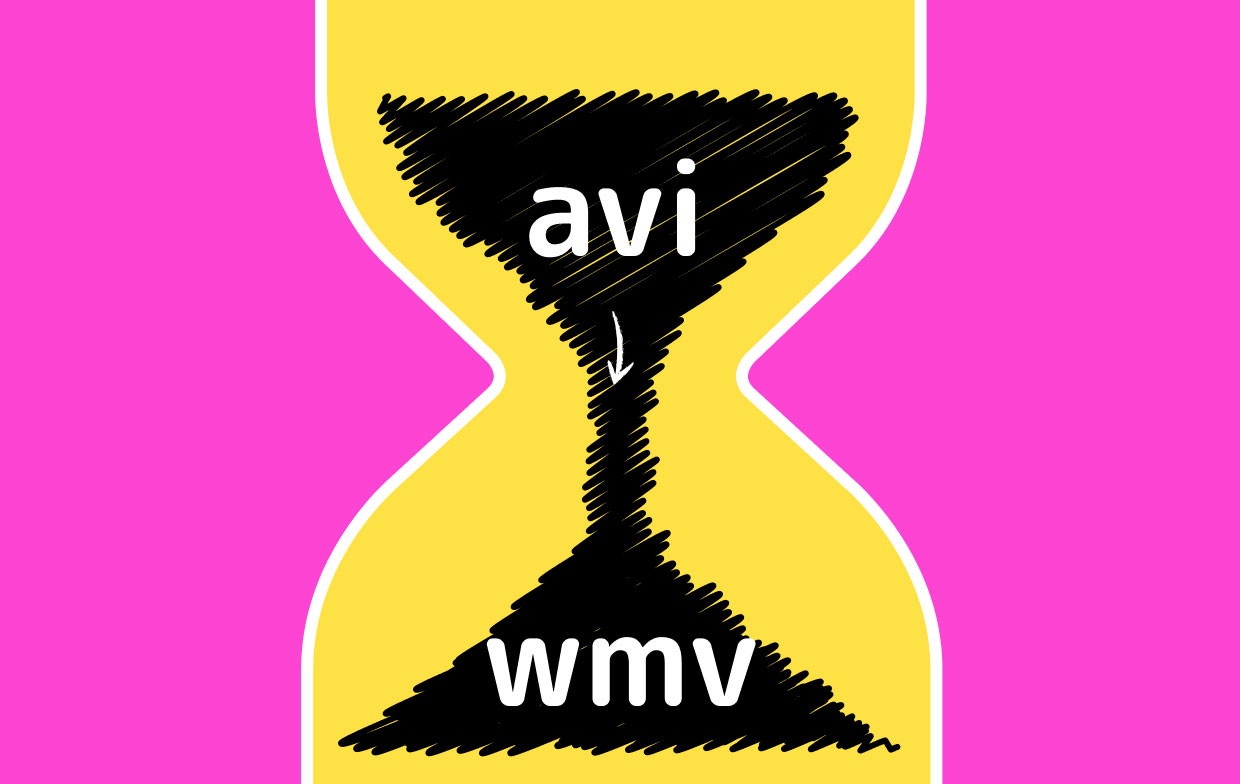
第2部分。如何在Mac上将AVI转换为WMV?
在本节中,我们将教您如何在Mac计算机上将AVI转换为WMV。 我们将教您如何通过软件和VLC Media Player做到这一点。 在下面查看。
1. iMyMac视频转换器
iMyMac视频转换器 是可以帮助您将AVI转换为WMV的工具。 它是 用于视频增强的工具 和视频转换的目的。 该工具非常灵活,因为它可以转换很多文件类型。 此外,它非常快,因为它利用了大多数图形卡的硬件加速技术。
以下是使用iMyMac Video Converter将AVI转换为WMV的步骤:
步骤01.下载,安装和启动工具
您应该做的第一步是从其官方网站在线获取iMyMac Video Converter。 然后,将其安装在Mac计算机上。 安装完成后,您可以轻松地在Mac上启动它。
第02步。添加AVI文件
单击“添加多个视频或音频”按钮,将 AVI 文件添加到工具中。 然后,您应该修改所需的输出设置。 在这种情况下,您应该单击“转换格式”并选择 WMV 作为输出文件。 然后点击保存。 如果需要,您还可以调整其他设置。

步骤03.将AVI转换为WMV
第三步是通过单击“转换”按钮来转换文件。 在实际开始转换之前,您可以选择一个目标文件夹来保存转换后的文件。

而已! 使用iMyMac Video Converter将AVI转换为WMV实际上很容易。 该工具甚至允许您添加水印以进行保护。 另外,您可以修剪,旋转,切割,裁切和执行其他操作。 也可以进行亮度,色相,饱和度等的调整。
2。 VLC媒体播放器
VLC媒体播放器 是一个非常流行的在线工具,可以帮助您转换和播放媒体文件。 这是一个可以播放不同文件类型的工具。 它甚至可以用来打开流行的图像文件格式。 因此,要使用VLC Media Player将AVI转换为WMV,应转到“文件”菜单。
进入“文件”菜单后,只需单击“转换/流”。 从那里,您可以添加文件并选择输出选项。 之后,您必须等待转换过程完成。 这将花费很长时间,因为VLC的重点不在转换上。 它只是将其添加为可用于转换小文件的附加功能。
第3部分。如何在Windows 10中将AVI转换为WMV?
在这里,我们将讨论如何在Windows 10上将AVI转换为WMV。我们将教您在Windows Media Player和VLC Media Player中是否可行。 在下面查看我们的概述。
1.使用Windows Media Player
Windows Media Player是Windows计算机的流行工具。 它用于播放包括音频文件在内的媒体文件。 但是它可以将AVI转换为WMV吗? 您只需使用“文件”菜单>“打开”打开文件。 然后,单击组织> Rip音乐,选择WAV。 之后,再次单击“文件”菜单,然后单击“另存为”。 然后,应将其另存为WMV文件。 而已!
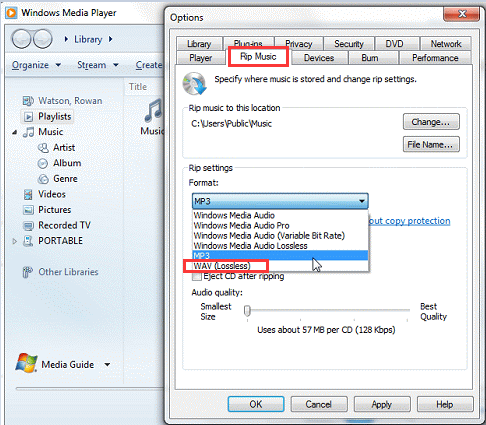
请记住,输出不是很好,因为Windows Media Player不是转换工具。 但是,它适用于较小的视频文件。
2.使用VLC Media Player
Windows 10上的VLC Media Player 也可以用于将AVI转换为WMV。 但是,结果不如iMyMac Video Converter平滑。 以下是有关操作步骤:
- 启动VLC。 首先,您必须在计算机上启动VLC。
- 转到菜单。 单击顶部栏的“媒体”菜单。
- 转到转换/保存。 然后,您必须转到“转换/保存”。
- 添加文件。 下一步是通过单击“添加”按钮来添加文件。
- 单击转换/保存。 然后,您必须再次单击“转换/保存”。
- 选择配置文件。 选择一个输出配置文件。 在这种情况下,您必须选择WMV作为输出设置。
- 选择目的地。 在界面的此部分中选择一个目标文件。
- 单击开始。 最后一步是单击“开始”,然后等待转换过程完成。
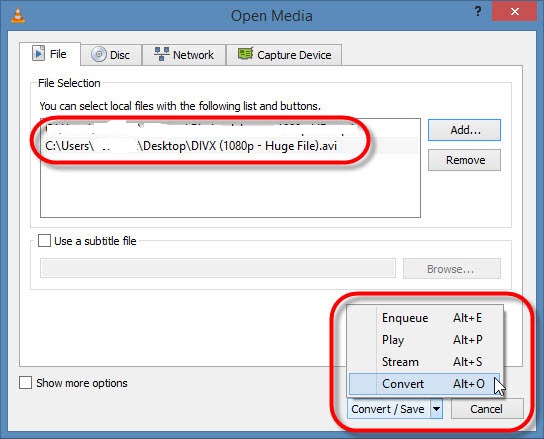
第4部分。在线顶级AVI到WMV转换器
在线将AVI转换为WMV的最佳方法是什么? 我们将为您提供可以使用的前三大在线转换器。 在下面查看它们。
1。 Zamzar
Zamzar是将AVI转换为WMV的一种工具。 这个工具已经存在了十多年。 它用于转换许多文件类型,包括文档,图像,视频文件和音频文件等。 Zamzar网站的界面看起来也很专业。
Zamzar在隐私和安全方面非常严格。 他们确保在一段时间后,已上传和转换的文件在其服务器中被删除。 另外,该工具非常方便,因为您无需下载或安装任何东西。
2。 Convertio
Covertio是一个很好的工具,可以帮助您将AVI转换为WMV。 与Zamzar一样,它是一个在线工具,您无需下载任何内容即可开始使用。 使用Convertio非常容易,因为您只需要添加文件并修改转换设置即可。 转换文件后,您只需单击“下载”按钮即可下载文件。
Convertio是100%免费和在线的。 它甚至提供了有关AVI和WMV文件的概述。 但是,最大上传大小为100 MB。 如果必须将AVI转换为小于100MB的WMV,则可以使用此在线平台。
3。 CloudConvert
CloudConvert是一个基于Web的工具,看起来非常专业。 您可以在云中将AVI转换为WMV,然后在一定时间后删除文件。 这样可以确保您的文件安全无虞。
CloudConvert支持200多种格式的转换。 这意味着您可以采用数千种不同的方式进行转换。 这是一个非常方便的工具,可以在Windows和Mac计算机上使用。 您只需要一个Internet连接即可。
部分5。 结论
本指南教您如何将AVI转换为WMV。 我们已经说明了为什么AVI文件这么大。 此外,我们还告诉您如何在Mac和Windows 10上将AVI文件转换为WMV文件。也可以在VLC Media Player上进行操作。
因此,我们建议您使用iMyMac Video Converter将AVI转换为WMV。 这是因为它没有大小限制(不同于具有限制的在线工具)。 此外,实际转换后的文件播放起来非常流畅。 这也是比VLC Media Player更好的选择。 立即获取iMyMac Video Converter!



